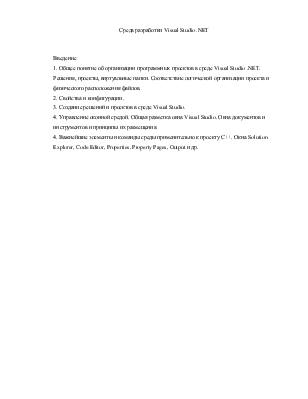

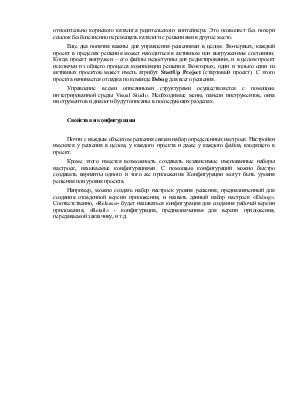
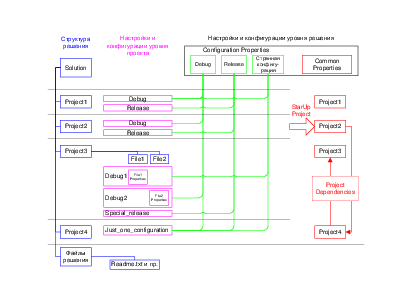
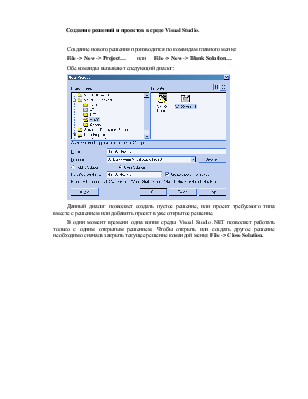
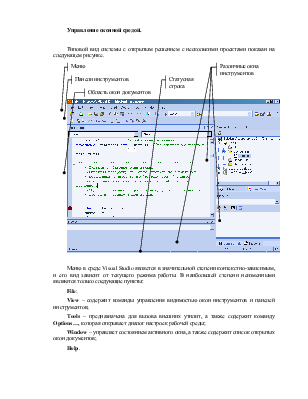

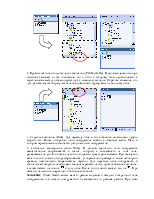
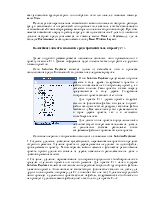

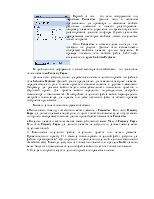
Среда разработки Visual Studio .NET
Введение
1. Общее понятие об организации программных проектов в среде Visual Studio .NET. Решения, проекты, виртуальные папки. Соответствие логической организации проекта и физического расположения файлов.
2. Свойства и конфигурации.
3. Создание решений и проектов в среде Visual Studio.
4. Управление оконной средой. Общая разметка окна Visual Studio. Окна документов и инструментов и принципы их размещения.
4. Важнейшие элементы и команды среды применительно к проекту C++. Окна Solution Explorer, Code Editor, Properties, Property Pages, Output и др.
Общее понятие об организации программных проектов
в среде Visual Studio .NET
В MS Visual Studio .NET принята двухуровневая схема организации данных проекта. Двумя главными контейнерами являются Solution и Project.
Solution (решение) является самым вышестоящим контейнером, содержащим все остальные объекты: проекты различных типов (Projects) и отдельные файлы.
Project (проект) представляет собой контейнер второго уровня, содержащий собственно рабочие файлы. Применительно к созданию программ на C++ проект должен содержать все файлы, необходимые для создания одной программы или динамической библиотеки: исходные тексты, файлы ресурсов и пр. С отдельным проектом связан комплекс настроек (в первую очередь компилятора и компоновщика).
Для иллюстрации роли данных контейнеров предположим, что мы создаем проект под названием «Microsoft Office». В этом случае можно создать одно решение с именем «Microsoft Office», содержащее множество проектов, среди которых есть проекты с названиями «Word», «Excel», «Access», соответствующие исполняемым файлам, по одному проекту на каждый файл динамической библиотеки, а также возможно проекты, соответствующие файлам справки и т.д.
Даже если мы хотим создать программу на основе всего одного файла исходного текста (например «main.cpp»), нам потребуется создать решение, содержащее один проект, который будет содержать в свою очередь файл «main.cpp». Только после этого мы сможем запустить компиляцию.
Контейнеры Solution и Project могут в свою очередь содержать виртуальные контейнеры-папки (предопределенные и/или создаваемые пользователем), предназначенные для удобной визуальной организации файлов проекта. Соответствуют этим папкам реальные каталоги на диске или нет, зависит от типа проекта.
Соотношение виртуальных контейнеров Solution и Project с реальным расположением файлов на диске является во многом произвольным. Решению в целом соответствуют два файла с именами, равными имени решения и следующими расширениями:
*.sln – главный файл, содержащий перечень проектов;
*.suo – файл глобальных настроек решения.
Каталог с этими файлами и является корневым каталогом решения.
В свою очередь каждому проекту, входящему в решение, соответствует файл с расширением, зависящим от типа проекта. Например, для проекта на основе языка C++ расширением будет *.vcproj. Каталог этого файла является корневым каталогом проекта.
Заметим, что расположение каталога проекта относительно каталога решения может быть в общем случае произвольным, хотя сама система при добавлении нового проекта в решение придерживается логичного правила, создавая в корневом каталоге решения отдельный каталог для каждого нового проекта. Аналогично, при создании различных файлов в пределах проекта система помещает их в каталог проекта или в папки, расположенные в каталоге проекта.
В целом рекомендуется придерживаться именно такого правила в любом случае. В этом случае подчиненные элементы (проекты по отношению к решению или файлы по отношению к проектам) адресуются не абсолютными, а относительными ссылками – относительно корневого каталога родительского контейнера. Это позволяет без потери ссылок безболезненно перемещать каталоги с решениями в другое место.
Еще два понятия важны для управления решениями в целом. Во-первых, каждый проект в пределах решения может находиться в активном или выгруженном состоянии. Когда проект выгружен – его файлы недоступны для редактирования, и в целом проект исключен из общего процесса компиляции решения. Во-вторых, один и только один из активных проектов может иметь атрибут StartUp Project (стартовый проект). С этого проекта начинается отладка по команде Debug для всего решения.
Управление всеми описанными структурами осуществляется с помощью интегрированной среды Visual Studio. Необходимые меню, панели инструментов, окна инструментов и диалоги будут описаны в последующих разделах.
Почти с каждым объектом решения связан набор определенных настроек. Настройки имеются у решения в целом, у каждого проекта и даже у каждого файла, входящего в проект.
Кроме этого имеется возможность создавать независимые именованные наборы настроек, называемые конфигурациями. С помощью конфигураций можно быстро создавать варианты одного и того же приложения. Конфигурации могут быть уровня решения или уровня проекта.
Например, можно создать набор настроек уровня решения, предназначенный для создания отладочной версии приложения, и назвать данный набор настроек «Debug». Соответственно, «Release» будет называться конфигурация для создания рабочей версии приложения, «Retail» - конфигурация, предназначенная для версии приложения, передаваемой заказчику, и т.д.

Создание решений и проектов в среде Visual Studio.
Создание нового решения производится по командам главного меню:
File -> New -> Project… или File -> New -> Blank Solution…
Обе команды вызывают следующий диалог:
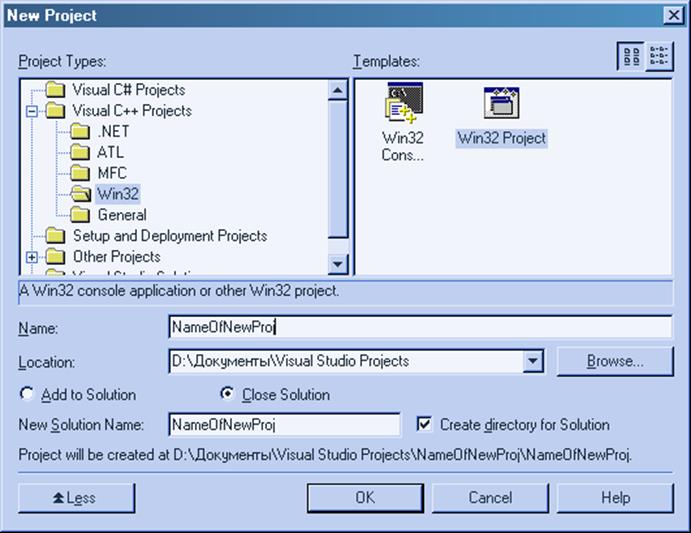
Данный диалог позволяет создать пустое решение, или проект требуемого типа вместе с решением или добавить проект в уже открытое решение.
В один момент времени одна копия среды Visual Studio .NET позволяет работать только с одним открытым решением. Чтобы открыть или создать другое решение необходимо сначала закрыть текущее решение командой меню: File -> Close Solution.
Управление оконной средой.
Типовой вид системы с открытым решением с несколькими проектами показан на следующем рисунке.
Уважаемый посетитель!
Чтобы распечатать файл, скачайте его (в формате Word).
Ссылка на скачивание - внизу страницы.